刪除 Palera1n 越獄後如何刪除剩餘的 Sileo 和 Substitute 應用程序圖標
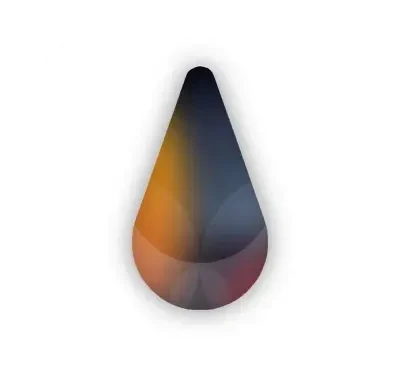
所以,你剛剛從你的iPhone或iPad上刪除了palera1n越獄,發現rootfs恢復後主屏幕上留下了一些不需要的圖標;即 Sileo 和 Substitute,它們是包管理器,並設置當您使用 Palera1n 越獄手機時安裝的注入應用程序。
卸載 Palera1n 後嘗試打開這些應用程序將無法工作,因為它們依賴於執行 rootfs 恢復後不再位於設備上的越獄文件,因此此時它們基本上毫無用處。
Palera1n 越獄開發人員表示,這些應用程序圖標最終會自行消失,但時間因設備而異,並且沒有明顯的方法可以實現這一點。但如果您想知道如何從主屏幕上刪除不需要的圖標,我們為您提供了一些提示。
卸載palera1n後刪除剩餘的應用程序圖標
適用於 iOS 或 iPadOS 15.0 – 15.4.1
如果您使用的是運行 iOS 或 iPadOS 15.0-15.4.1(以及某些 15.5 beta)的 iPhone 或 iPad,則可以在卸載 palera1n 後使用 TrollStore 刪除剩餘的應用程序圖標。我們將通過以下步驟向您展示如何操作:
1) 如果您還沒有安裝 TrollStore,請先安裝,然後返回到本指南並繼續下一步。
2) 啟動 TrollStore 應用程序:
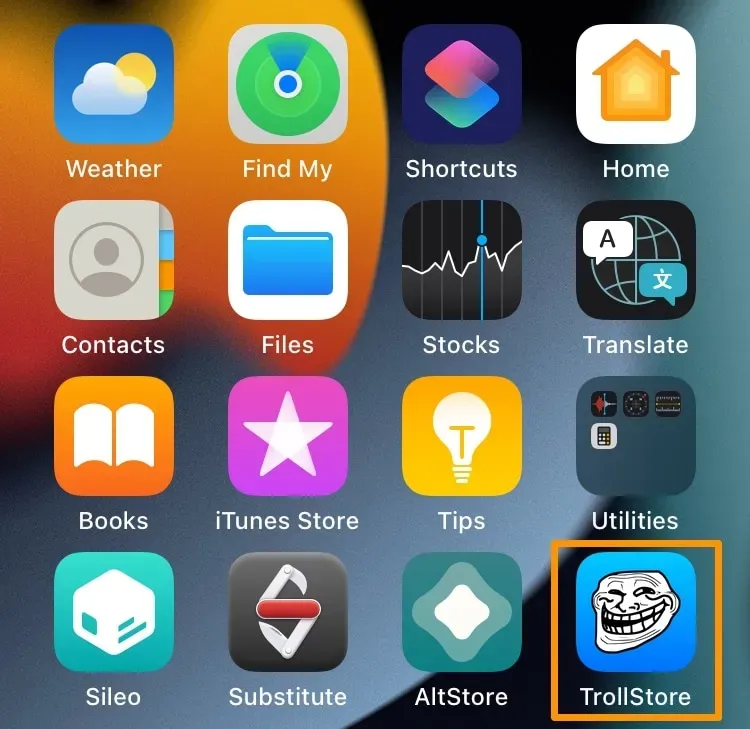
3) 單擊應用程序底部的“設置”選項卡:
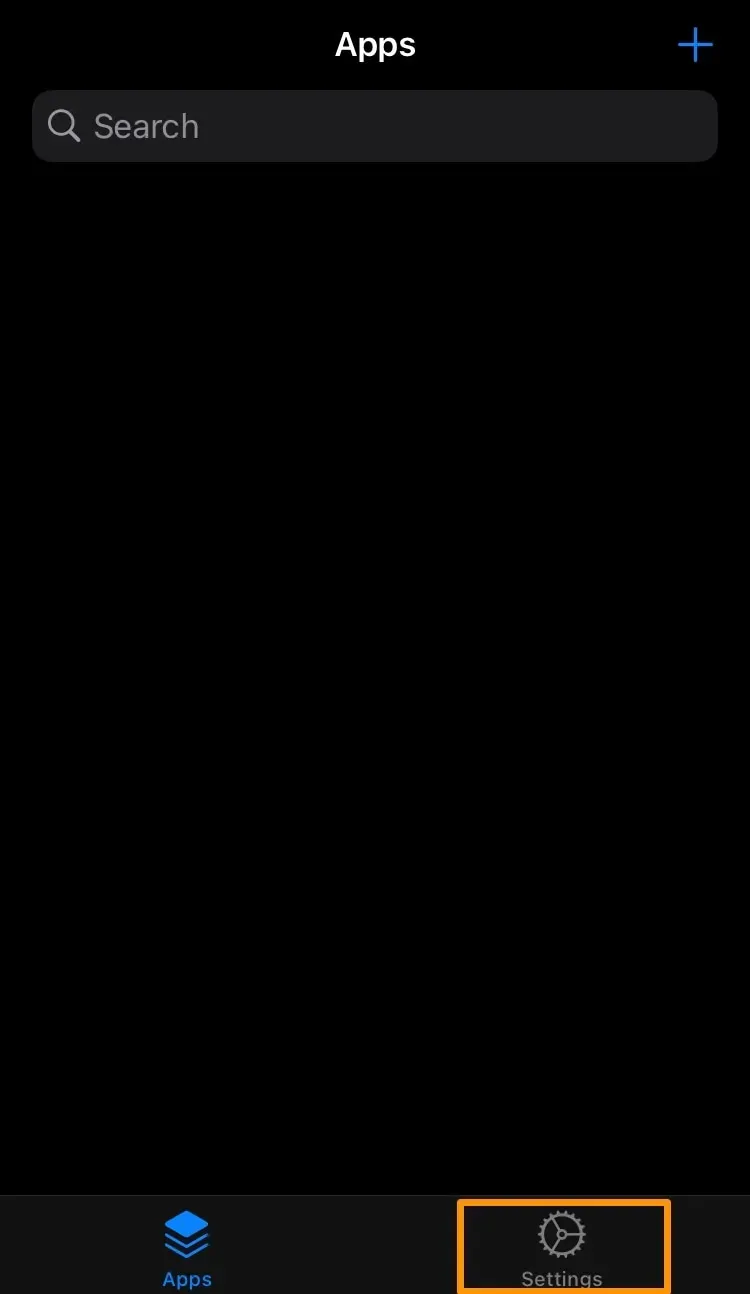
4) 單擊恢復圖標緩存按鈕:
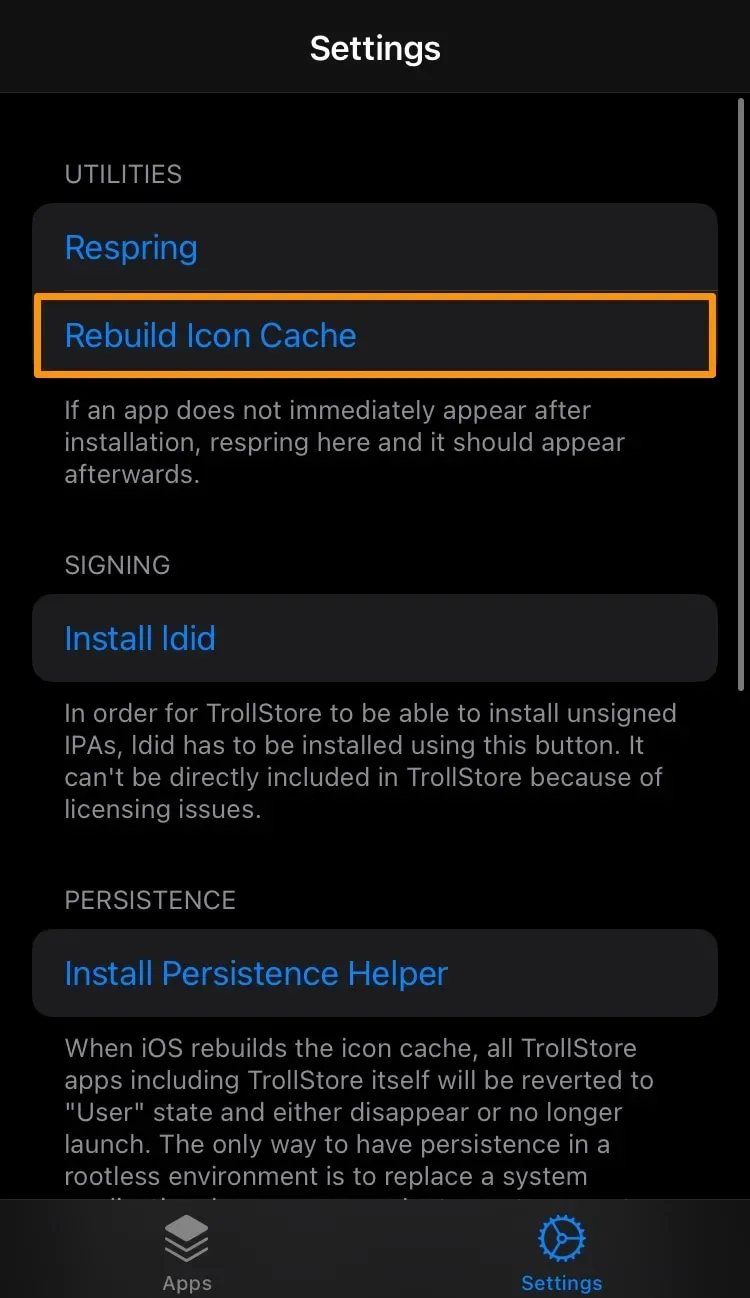
筆記。此過程將需要幾秒鐘,之後您的設備將重新啟動。
當該過程完成並且您的設備重新啟動時,Sileo 和 Substitute 將從主屏幕上消失:
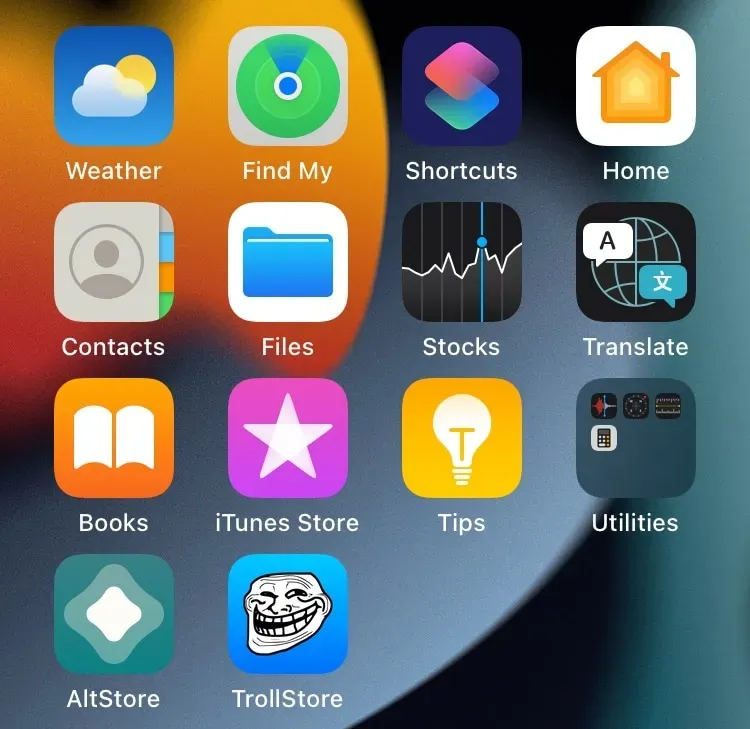
就這樣!
對於較新版本的 iOS 或 iPadOS…
如果您使用的 iPhone 或 iPad 運行 iOS 或 iPadOS 15.5 或更高版本(包括 iOS 或 iPadOS 16),則無法使用 TrollStore 從主屏幕刪除應用程序圖標。相反,您最好的選擇是將它們從主屏幕隱藏(將它們隱藏在應用程序庫中)或將它們放在文件夾中。
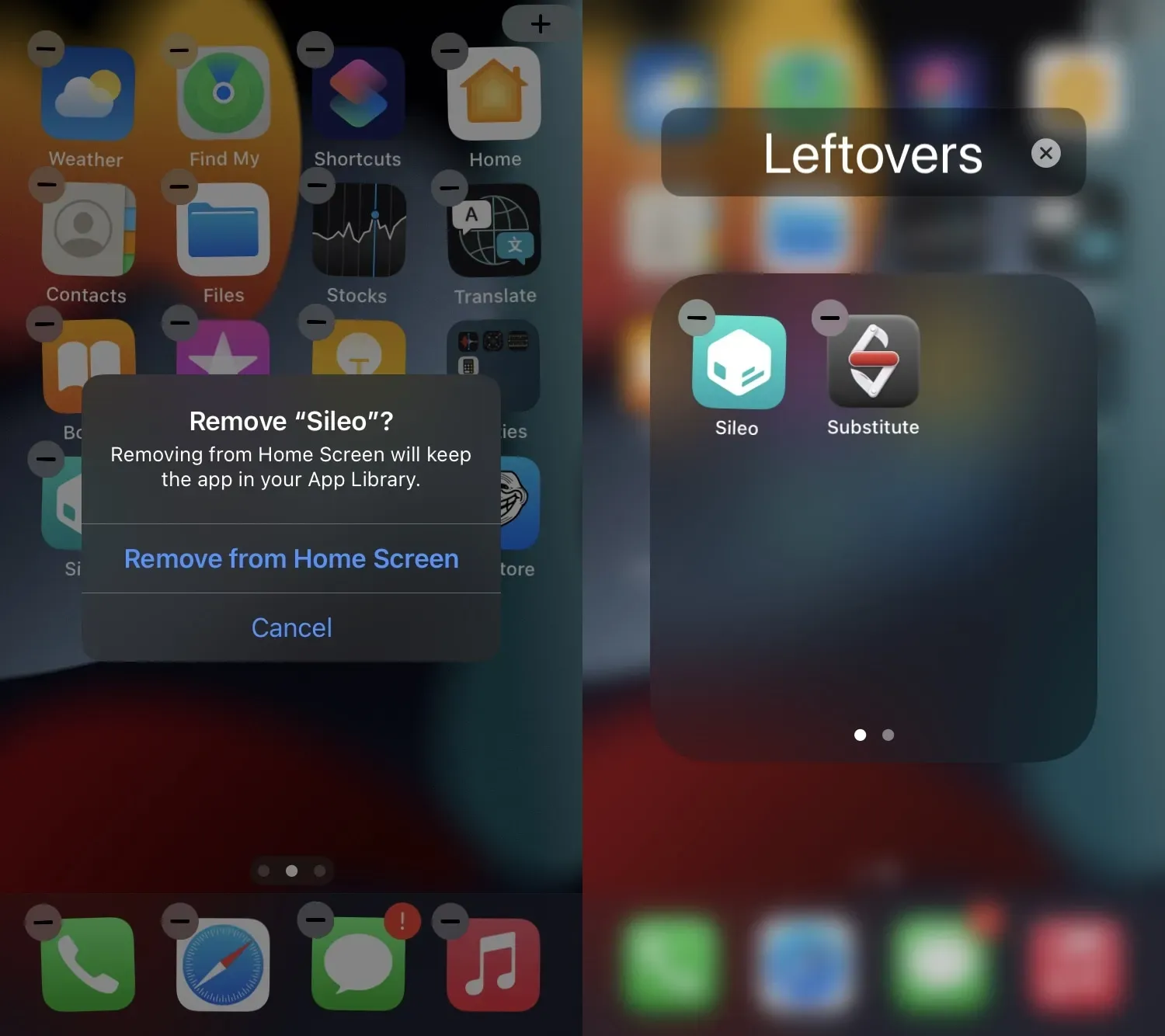
不幸的是,palera1n 的開發人員尚未在 TrollStore 太新的固件上正式修復此問題,但圖標最終應該會自行消失,因為它們本質上仍然只是由於緩存問題而可見。iOS 根據需要定期刷新緩存,因此它們最終會自行消失。
歡迎來到以開發人員為中心的測試版越獄世界。
結論
在執行 rootfs 恢復並繼續在主屏幕上搜索 Sileo 或 Substitute 應用程序後,可以完全刪除 Palera1n 越獄殘餘,但前提是您使用的是 TrollStore 兼容版本的 iOS 或 iPadOS。新版本將需要訴諸“眼不見心不煩”的方法,將它們隱藏在應用程序庫或文件夾中的某個位置。
改變主意?如何使用palera1n重新越獄iOS或iPadOS 15.0-16.x
刪除 Palera1n 越獄後,您是否能夠擺脫剩餘的應用程序圖標?請在下面的評論部分告訴我們。



發佈留言